Зміст
"Websearch.WebIsAwsome.info" (http://websearch.webisawsome.info/ ) це викрадач браузерів, який входить до складу інших програм встановлення безкоштовного програмного забезпечення і після встановлення на комп'ютер змінює домашню сторінку в Інтернеті та пошукового провайдера на “ websearch.webisawsome.info ” для здійснення перегляду веб-сторінок перенаправляє та показує рекламу від невідомих продавців.
"W ebsearch.webisawsome.info ” можуть бути встановлені на поширені інтернет-браузери (Internet Explorer, Chrome або Firefox), якщо користувач не звернув увагу при встановленні вільного програмного забезпечення (зазвичай).
Вилучити " websearch.webisawsome.info ” та відновити налаштування пошуку в браузері, виконайте наведені нижче дії:

Як видалити " websearch.webisawsome.info " викрадач з вашого комп'ютера:
Крок 1. Видаліть небажані програми з панелі керування.
1. Для цього потрібно зайти на:
- Windows 8/7/Vista: Пуск > Панель управління . Windows XP: Старт > Налаштування > Панель управління
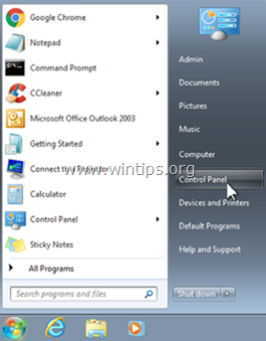
2. Двічі клацніть, щоб відкрити
- Додавання або видалення програм якщо у вас Windows XP Програми та можливості якщо у вас Windows 8, 7 або Vista.
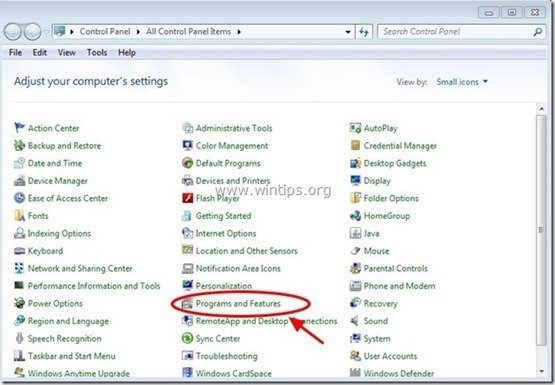
3. У переліку програм знайдіть та Видаліть (деінсталюйте) ці програми:
- Агент (By Bettersoft) EZDownloader (За допомогою EZDownloader) Також видаліть будь-яку іншу невідому програму.
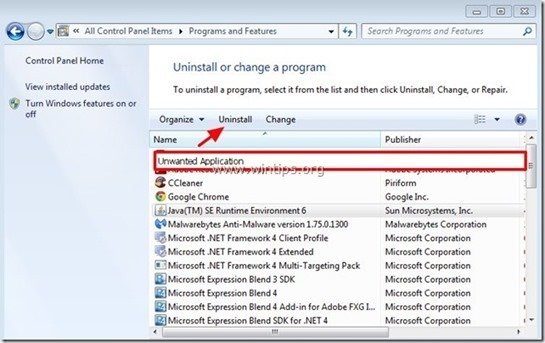
Крок 2: Очистіть решту записів реєстру за допомогою "AdwCleaner".
1. завантажте та збережіть на робочому столі утиліту "AdwCleaner".
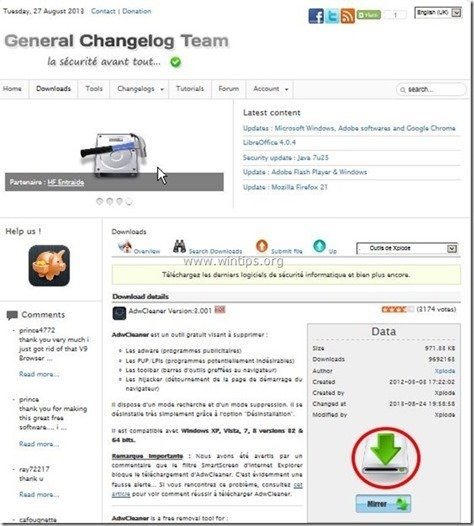
2. закрийте всі відкриті програми і Подвійний клік відкрити "AdwCleaner" зі свого робочого столу.
3. Натисніть " Сканування ”.
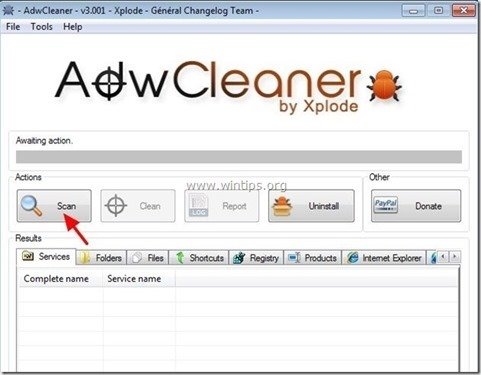
4. Після завершення сканування натисніть "Чисто " для видалення всіх небажаних шкідливих записів.
4. Натисніть " OK " за адресою " AdwCleaner - Інформація" і натисніть " OK "знову перезавантажити комп'ютер .
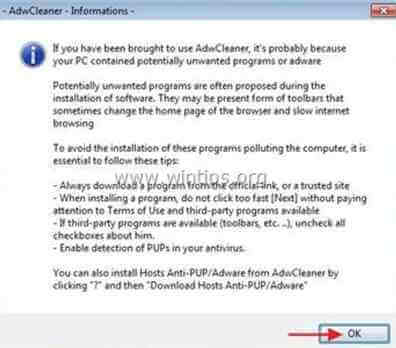
5. Коли ваш комп'ютер перезавантажиться, близький " Інформація про "AdwCleaner (readme) та перейти до наступного кроку.
Крок 3: Переконатися, що " websearch.webisawsome.info ” Налаштування домашньої сторінки та пошуку видаляються з вашого інтернет-браузера.
Internet Explorer, Google Chrome, Mozilla Firefox
Internet Explorer
Як видалити " websearch.webisawsome.info ” Налаштування домашньої сторінки та пошуку в Internet Explorer.
1. У головному меню Internet Explorer натисніть: " Інструменти "  і виберіть " Параметри Інтернету ".
і виберіть " Параметри Інтернету ".
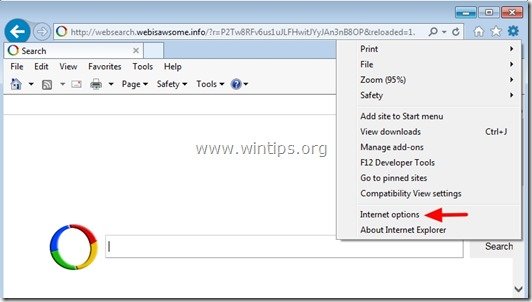
2. На " Генеральний "Вкладка", видалити небажана домашня сторінка " websearch.webisawsome.info "від" Головна сторінка " box & тип бажану домашню сторінку (наприклад, www.google.com)

3. На " Пошук "розділ натиснути" Налаштування " в Пошук розділ.
Зауважте: Якщо ви хочете змінити налаштування пошуку в Internet Explorer, перебуваючи в головному вікні Internet Explorer, просто натисніть кнопку " Передача " значок  (у правому верхньому куті) та оберіть " Керування доповненнями " .
(у правому верхньому куті) та оберіть " Керування доповненнями " .
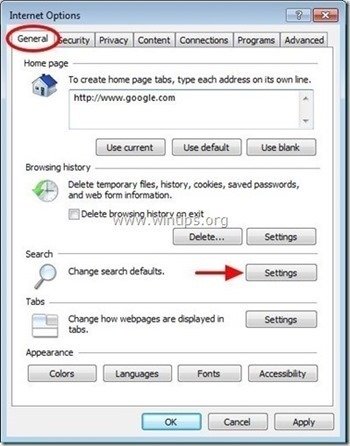
4. На " Пошукові провайдери " опції, вибираємо і " Встановлено за замовчуванням " постачальника послуг з пошуку, крім небажаного постачальника послуг з пошуку " websearch.webisawsome.info ”.
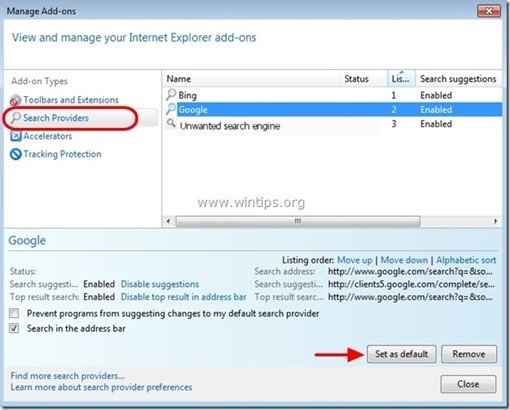
5. Потім виберіть небажане " Веб-пошук " пошук провайдера та натисніть Видалити .

6. виберіть "Панелі інструментів і розширення" на лівій панелі, а потім виберіть будь-яку непотрібну панель інструментів або розширення, що належить до " Веб-пошук " звідси і натисніть " Відключити "
- Панель інструментів веб-пошуку WebSearch BHO
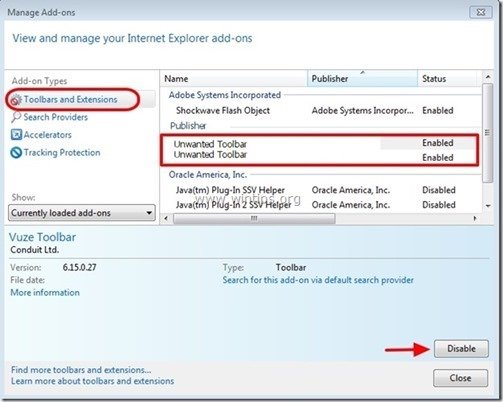
7. закрити всі вікна Internet Explorer та перейти до кроку 4.
Google Chrome
Як видалити " websearch.webisawsome.info ” Налаштування домашньої сторінки та пошуку в Google Chrome.
1. Відкрийте Google Chrome і перейдіть в меню Chrome  і виберіть " Налаштування ".
і виберіть " Налаштування ".
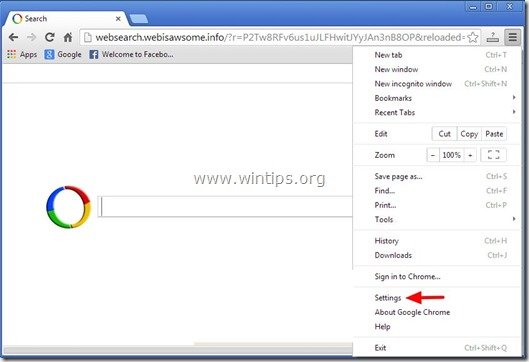
2. На " Стартап " розділ, оберіть " Встановити сторінки “.
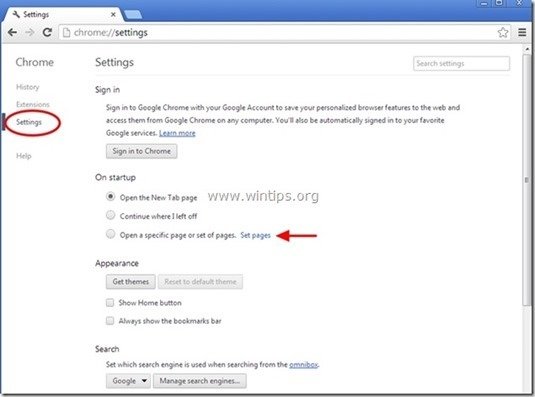
3. видалити небажану веб-сторінку " websearch.webisawsome.info " зі стартових сторінок, натиснувши кнопку " X " праворуч.
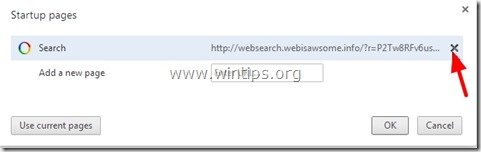
4. встановіть бажану стартову сторінку (наприклад, http://www.google.com) та натисніть " OK ".
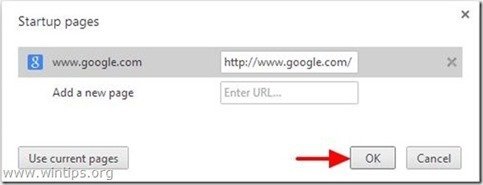
5. У розділі " Зовнішній вигляд ", встановіть прапорець, щоб увімкнути опцію " Показати кнопку "Додому " і виберіть опцію " Зміна ”.
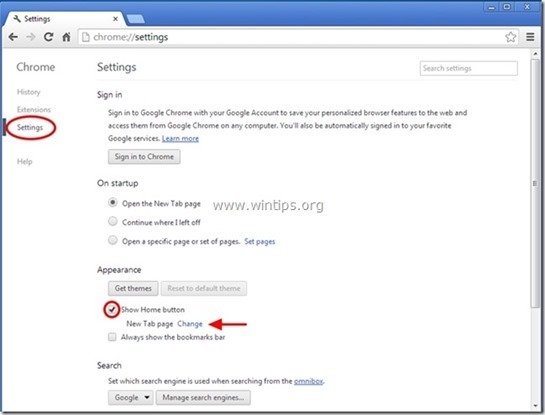
6. видалити небажану веб-сторінку " websearch.webisawsome.info "від" Відкрийте цю сторінку "Коробка".
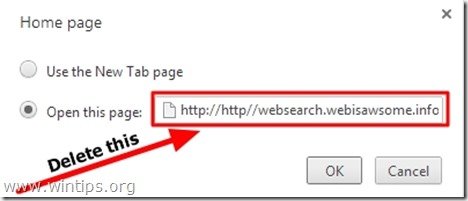
7. тип (за бажанням) бажану веб-сторінку що відкривається при натисканні кнопки " Головна сторінка " (наприклад, www.google.com) або залиште це поле порожнім і натисніть " OK ”.
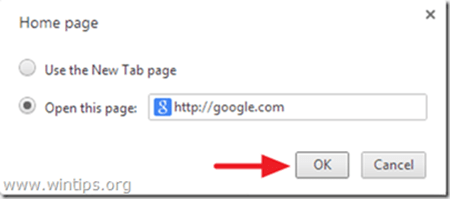
5. Перейдіть до " Пошук " та оберіть розділ " Керування пошуковими системами ".
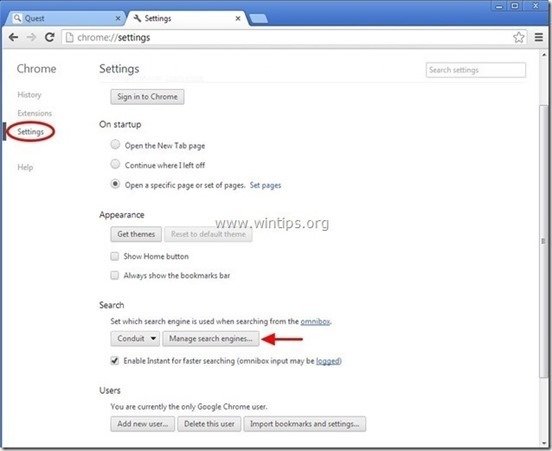
6. оберіть бажану пошукову систему за замовчуванням (наприклад, пошук Google) та натисніть " Зробити за замовчуванням ".
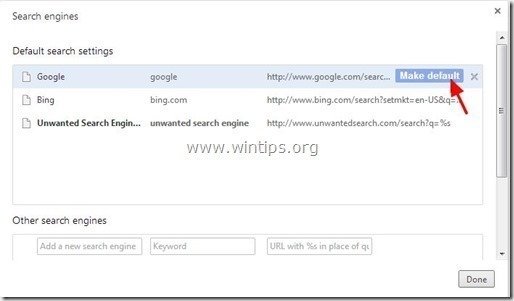
7. Потім виберіть небажане " Веб-пошук ” пошукова система та видалити його натиснувши кнопку " X " праворуч.
Виберіть " Зроблено. "закрити" Пошукові системи "вікно.
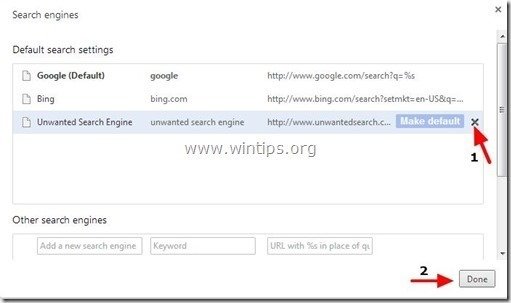
8. Виберіть " Розширення "зліва.
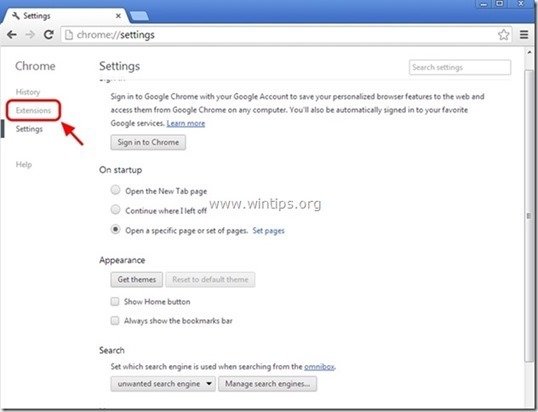
9. Видалити небажані " Веб-пошук " продовження звідси, натиснувши клавішу " значок кошика "праворуч.
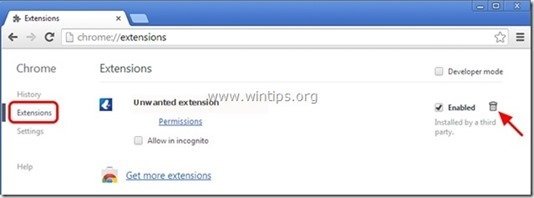
10. Закрийте всі вікна Google Chrome і перейти до Крок 4 .
Mozilla Firefox
Як видалити " websearch.webisawsome.info ” Налаштування домашньої сторінки та пошуку в Mozilla Firefox.
1. Натисніть на кнопку " Firefox" кнопку меню у верхньому лівому куті вікна Firefox і перейдіть " Опції ”.
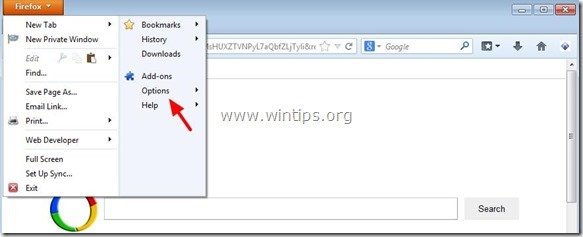
2. В " Генеральний "Вкладка", видалити небажану домашню сторінку: " websearch.webisawsome.info " сторінка з " Головна сторінка " та введіть бажану домашню сторінку (наприклад, http://www.google.com).
Натисніть " OK "коли закінчу.
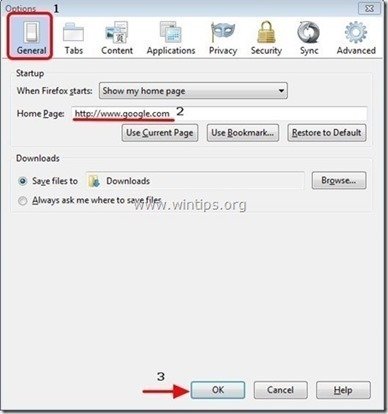
3. У меню браузера Firefox перейдіть до пункту " Інструменти " > " Керування доповненнями ”.
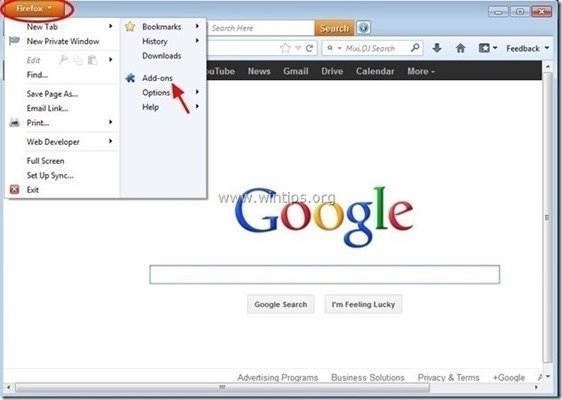
4. Обирайте "Розширення" зліва, а потім видаліть всі "W ebSearch " розширення, яке там є, натиснувши на кнопку " Видалити "Кнопка".
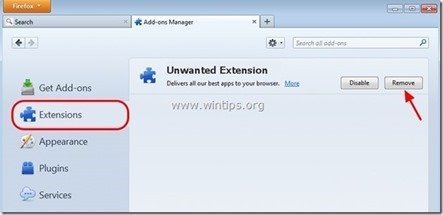
5. закрийте всі браузери Firefox вікна та перейти до наступний крок .
Крок 4. Очищення ваш комп'ютер від залишків зловмисні погрози.
Завантажити і встановлювати одна з найнадійніших БЕЗКОШТОВНИХ антивірусних програм на сьогоднішній день для очищення комп'ютера від решти шкідливих загроз. Якщо ви хочете залишатися постійно захищеними від існуючих і майбутніх загроз, ми рекомендуємо вам встановити Malwarebytes Anti-Malware PRO:
Захист від MalwarebytesTM
Видаляє шпигунські, рекламні та шкідливі програми.
Почніть безкоштовне завантаження зараз!
1. Біжи! Malwarebytes Anti-Malware" і дозвольте програмі оновитися до останньої версії та бази даних шкідливих програм, якщо це необхідно.
2. Коли на екрані з'явиться головне вікно "Malwarebytes Anti-Malware", виберіть кнопку " Виконайте швидке сканування ", а потім натисніть кнопку " Сканування " і дозвольте програмі просканувати вашу систему на наявність загроз.
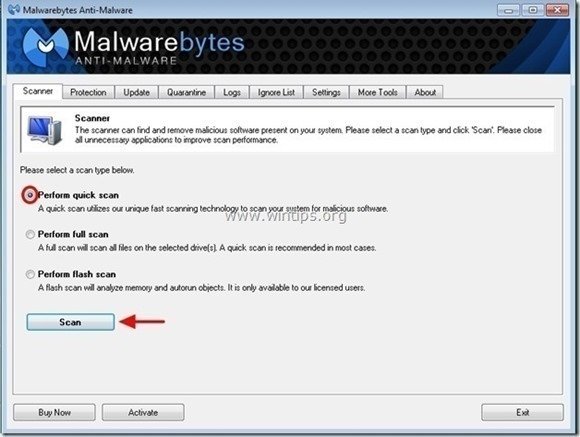
3. Після завершення сканування натисніть "ГАРАЗД. закрити інформаційне повідомлення, а потім преса в "Урядовому кур'єрі". "Показати результати" кнопку, щоб вид і видалити виявлені шкідливі загрози.
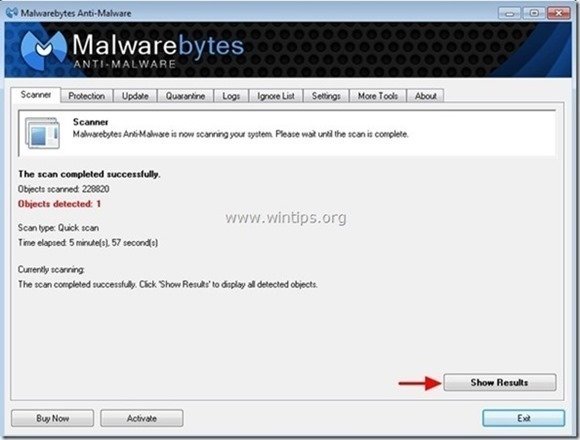
4. У вікні "Показати результати" перевірка - лівою кнопкою миші - всі заражені об'єкти а потім виберіть кнопку " Видалити вибране " і дозвольте програмі видалити вибрані загрози.
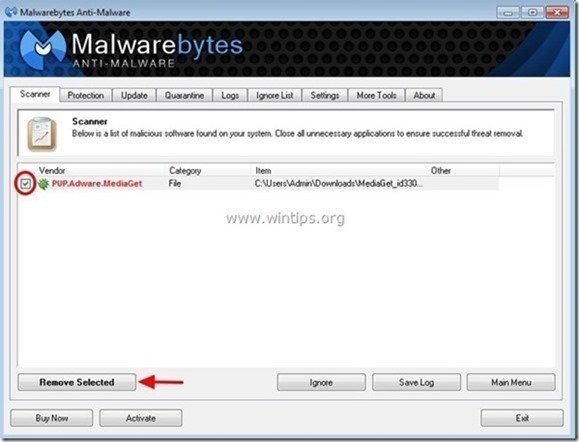
5. Коли процес вилучення заражених об'єктів буде завершено "Перезавантажте систему, щоб належним чином видалити всі активні загрози"
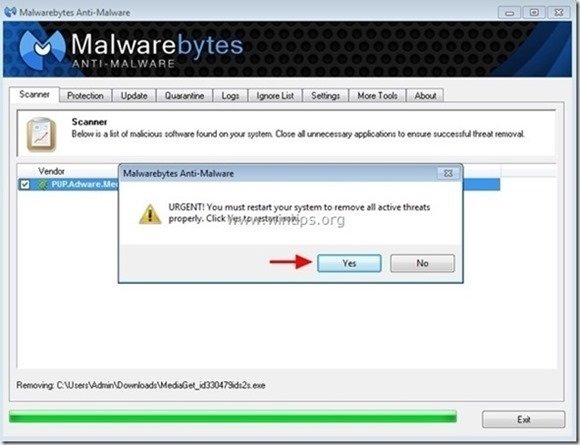
6. Продовжити читання наступний крок.
Порада: Забезпечити чистоту та безпеку вашого комп'ютера, виконати повну перевірку Malwarebytes Anti-Malware в "безпечному режимі" Windows .*
*Для переходу в безпечний режим Windows натисніть клавішу " F8 " під час завантаження комп'ютера, до появи логотипу Windows. При натисканні клавіші " Меню додаткових параметрів Windows " з'явиться на екрані, за допомогою клавіш зі стрілками на клавіатурі перейдіть до пункту Безпечний режим а потім натисніть "ENTER “.
Крок 5. Видалення небажаних файлів і записів.
Використовуйте " CCleaner " і перейдіть до програми чистий вашу систему з тимчасової інтернет-файли і недійсні записи в реєстрі*.
* Якщо ви не знаєте, як встановити та користуватися "CCleaner", ознайомтеся з цією інструкцією .

Енді Девіс
Блог системного адміністратора про Windows






